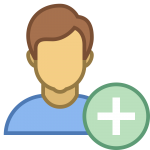Archivo mensual: enero 2017
Usuarios en Debian Linux
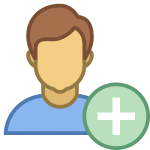 La gestión de usuarios es una de las actividades de un administrador de sistemas operativos especialmente de linux a los que denominamos SysAdmin; por eso es fundamental aprender a crear, eliminar, asignar directorios, grupos, etc para los usuarios del sistema; es válidos para todas las distros linux, pero especialmente para nuestro Debian.
La gestión de usuarios es una de las actividades de un administrador de sistemas operativos especialmente de linux a los que denominamos SysAdmin; por eso es fundamental aprender a crear, eliminar, asignar directorios, grupos, etc para los usuarios del sistema; es válidos para todas las distros linux, pero especialmente para nuestro Debian.
Para empezar crearemos un usuario
# useradd alumno1Le asignamos contraseña
# passwd alumno2017Debemos crear un directorio de usuario, en nuestro caso sera ftp
# mkdir /home/ftpLuego le asignamos el dueño y grupo al directorio:
# chown alumno1:ftp -R /home/ftpHecho esto, asignamos los permisos respectivos:
# chmod 755 -R /home/ftp Asignamos el directorio de usuario al nuevo usuario:
# usermod -d /home/ftp alumno1 Asegurarte de tener bash como predeterminado para tu nuevo usuario.
# nano /etc/passwd Fijate que la línea de tu usuario nuevo tenga en el final /bin/bash y no /bin/sh. Si noes asi cambiala por /bin/bash.
No olvides que /bin/sh en Debian no es más que un link a /bin/dash, que será muy bueno para las aplicaciones de sistema, pero no es tan amigable como bash, o cuanto menos no está pensada para que la use un usuario real a través de un terminal.
Agregarte a los grupos:
# nano /etc/groupPara hacerlo de manera más corta, agrega a todos los grupos en donde esté tu otro usuario (separado por una coma y sin espacio)
Historia del Software en Bolívar y el Ecuador
Mi participacion en la Minga Tecnológica en la Asamblea Nacional y lo que ha significado la cosecución del COESC.
Una vision de lo que ha sido las TICs en la Universidad Estatal de Bolívar desde hace ya 20 años.
Instalar qGIS, última versión en Debian 8.x y 9.x
 QGIS es un Sistema de Información Geográfica de código abierto. El proyecto nació en mayo de 2002 y se estableció como un proyecto en SourceForge en junio del mismo año.
QGIS es un Sistema de Información Geográfica de código abierto. El proyecto nació en mayo de 2002 y se estableció como un proyecto en SourceForge en junio del mismo año.
Se ha trabajado duro para hacer que el software SIG (tradicionalmente software propietario caro) esté al alcance de cualquiera con acceso básico a un computador personal.
QGIS actualmente funciona en la mayoría de plataformas Unix, Windows y OS X.
QGIS se desarrolla usando el kit de herramientas Qt (http://qt.digia.com) C++ y python. Esto significa que QGIS es ligero y tiene una interfaz gráfica de usuario (GUI) agradable y fácil de usar. Además incluye una gran variedad de plugins que puedens er instalados desde la misma aplicacion.
El objetivo inicial del proyecto era proporcionar un visor de datos SIG.
QGIS admite diversos formatos de datos ráster y vectoriales, pudiendo añadir nuevos formatos usando la arquitectura de complementos.
QGIS se distribuye bajo la Licencia Pública General GNU (GPL). El desarrollo de QGIS bajo esta licencia significa que se puede revisar y modificar el código fuente y garantiza que usted, como usuario, siempre tendrá acceso a un programa de SIG que es libre de costo y puede ser libremente modificado.
# nano /etc/apt/sources.list
deb http://qgis.org/debian jessie main deb-src http://qgis.org/debian jessie main
deb http://qgis.org/debian stretch main deb-src http://qgis.org/debian stretch main
En caso de errores de llave en el servidor, añade la llave pública del repositorio de qgis.org a tu llavero, escribe:
# wget -O - http://qgis.org/downloads/qgis-2016.gpg.key | gpg --import
gpg --fingerprint 073D307A618E5811
Debería salir:
pub 2048R/618E5811 2016-08-17 [expires: 2017-08-17]
Key fingerprint = 942D 6AD5 DF3E 75DE A9AF 72B2 073D 307A 618E 5811
uid QGIS Archive Automatic Signing Key (2016) <qgis-developer@lists.osgeo.org>
sub 2048R/D34A963D 2016-08-17
Después de que hayas verificado la huella digital puedes agregar la llave a apt con:
# gpg --export --armor 073D307A618E5811 | sudo apt-key add -
# apt-get update # apt-get install qgis python-qgis qgis-plugin-grass

 Nota adicional que me parece interesante e importante recalcar, considerando que muchos ingenieros usan herramientas privadas «piratas» es incremento en el uso de qGIS nos da una idea de que esas herraminetas estan siendo desechadas poco a poso, miremos este analñisis de Google Trends. 🙄
Nota adicional que me parece interesante e importante recalcar, considerando que muchos ingenieros usan herramientas privadas «piratas» es incremento en el uso de qGIS nos da una idea de que esas herraminetas estan siendo desechadas poco a poso, miremos este analñisis de Google Trends. 🙄

Geomática – Instalación de JOSM
Qué es el JOSM ?
 JOSM (Java OpenStreetMap Editor en su acrónimo en inglés) es uno de los principales editores del mapa con que cuenta OpenStreetMap. Fue desarrollado por Immanuel Scholz y actualmente está mantenido por Dirk Stöcker.
JOSM (Java OpenStreetMap Editor en su acrónimo en inglés) es uno de los principales editores del mapa con que cuenta OpenStreetMap. Fue desarrollado por Immanuel Scholz y actualmente está mantenido por Dirk Stöcker.
Su página principal se encuentra en http://josm.openstreetmap.de/, donde se puede descargar la última versión. Para su funcionamiento se requiere al menos tener instalado en el equipo Java 8.
A pesar de que tiene una curva de aprendizaje relativamente pronunciada, JOSM es muy popular entre los editores experimentados por su estabilidad y por las posibilidades que ofrece gracias en gran parte a sus componentes externos, los cuales extienden en gran medida sus capacidades de edición.
Instalacion en Linux Debian:
Ahora procederemos a instalar el JOSM en nuestra plataforma DEBIAN 🙂 es bastante simple descargamos el JOSM desde la web oficial http://josm.openstreetmap.de/ dependiendo del sistema operativo escogeremos la aplicacion correspondiente, mire la gráfica siguiente:
 En nuestro caso instaleremos la version más reciente para linux; por lo tanto descargamos el josm-tested.jar la cual se descaragara en el directorio /home/henry/Descargas (naturalmente se descargará en la carpeta del usuario de tu máquina) desde la consola o terminal podremos listar y ver si el archivo se ha descargado, con :
En nuestro caso instaleremos la version más reciente para linux; por lo tanto descargamos el josm-tested.jar la cual se descaragara en el directorio /home/henry/Descargas (naturalmente se descargará en la carpeta del usuario de tu máquina) desde la consola o terminal podremos listar y ver si el archivo se ha descargado, con :
# ls -l josm*
Ejecución de la aplicacion
Antes que nada verifica la version de java que tiene instalado, recuarda debe ser la version 1.8.
# java -version
Si por alguna circunstancia no lo tienes; sige estos pasos para instalar Java 1.8.
Una ves dentro de la carpeta de Descargas ya podemos ejecutar nuestra aplicacion; digitando la siguiente instruccion en la línea de comandos:
# java -jar josm-tested.jar
Y veremos aparecer esta pantalla:
 E inmediatamente la pantalla principal de trabajo del JOSM
E inmediatamente la pantalla principal de trabajo del JOSM
 Ahora estamos listos para usar la aplicación..!
Ahora estamos listos para usar la aplicación..!
Cómo crear un lanzador (Acceso Directo) en el escritorio de Debian.
La forma más sencilla es hacer click con el botón derecho del mouse sobre el escritorio y seleccionar la opción de «Create a new launch here».
 Luego en la ventana que aparece ingresar los datos referentes al programa en este caso JOSM de la siguiente manera, sin descuidar en el casillero de Command: donde debemos indicar la ruta exacta de la ubicacion del archivo josm-tested.jar, que en nuestro caso es: java -jar /home/henry/Descargas/josm-tested.jar
Luego en la ventana que aparece ingresar los datos referentes al programa en este caso JOSM de la siguiente manera, sin descuidar en el casillero de Command: donde debemos indicar la ruta exacta de la ubicacion del archivo josm-tested.jar, que en nuestro caso es: java -jar /home/henry/Descargas/josm-tested.jar
 Luego nos preguntará si queremos crear un lanzador también en el menú, le decimos que Si.
Luego nos preguntará si queremos crear un lanzador también en el menú, le decimos que Si.
 Listo ya tienes un acceso rápido en el escritorio y una acceso en el menú de nuestro DEBIAN..!! 😀
Listo ya tienes un acceso rápido en el escritorio y una acceso en el menú de nuestro DEBIAN..!! 😀
Recuerde que el icono que representa a la aplicación debes también indicarle en el instante de crear el lanzador (yo lo baje de la misma pagina de JOSM), quedará así..
 NOTA: es posible tener un comando de ejecución desde la consola mejorado; para ello primero debemos crear un script para ejecución en el shell a través de la terminal veamos como hacerlo.
NOTA: es posible tener un comando de ejecución desde la consola mejorado; para ello primero debemos crear un script para ejecución en el shell a través de la terminal veamos como hacerlo.
Creamos un archivo al que denominaremos josm.sh el cual contendrá las instrucciones de ejecución desde la terminal, así:
desde la terminal ubicados en el directorio donde se encuentra el josm-tested.jar creamos el archivo así:
# nano josm.sh
Luego dentro del archivo copiamos todas las lineas que se mesutran abajo y grabamos el archivo.
#! /bin/bash # script desarrollado por www.hernyvallejo.com # debe asegurarse que tiene instalado java open java 1.8 clear echo "Ejecucion de JOSM" echo "www.henryvallejo.com" sleep 5s java -jar josm-tested.jar clear exit
Listo, ya tenemos el programas (script) que ejecutara el josm con una línea mas corta en la terminal; sin embargo falta darle atributos de ejecución; para ello lo hacemos de la siguiente manera:
chmod +x josm.sh
Ahora si todo esta listo para ejecutarse, solo debemos digitar en la terminal este comando
./josm.sh
Listo! el JOSM ya se ejecutará.